Le Darth’s Blog a une grande communauté et nous encourageons celle-ci à s’exprimer à travers les commentaires.
Pour ce faire, plusieurs outils dans les commentaires ont été mis en place afin de vous faciliter la vie et vous offrir un maximum de possibilités.
Ici, vous trouverez donc toutes les “astuces” pour exploiter au mieux les possibilités qui vous sont offertes:
DoFollow:
Sur la plupart des blogs, les liens qui sont placés dans les commentaires sont “nofollow“, ce qui en d’autres termes veut dire qu’ils sont transparents pour Google. Ils ne compteront donc pas pour améliorer le référencement d’un site.
Ici, nous avons mis les commentaires en “dofollow”, les liens qui s’y trouvent sont donc pris en compte par Google.
Gravatar:
Le gravatar est l’image personnelle qui illustre votre commentaire. Comme on peut le voir dans l’image ci-dessous:
![]()
Vous pouvez choisir l’avatar qui vous convient. Il suffit pour cela de se rendre sur le site Gravatar.com
Une fois sur le site, vous devez créer un compte avec l’adresse mail que vous utilisez habituellement sur les blogs. Cette opération est gratuite et ne comporte aucun risque, Gravatar étant un site officiellement reconnu.
Ainsi votre avatar sera lié à votre adresse mail et tous les blogs et site qui sont compatible Gravatar où vous laisserez un message, votre avatar s’affichera.
En retournant sur votre compte, vous pouvez changer quand bon vous semble votre avatar.
Un avatar vous sera attribué au hasard sur le Darth’s Blog dans le cas où vous ne le personnaliseriez pas.
Mise en forme du texte:
Pour “décorer” le texte de votre commentaire, ou ajouter un lien, il vous suffit de sélectionner la partie du texte désirer, comme montrer sur l’image ci-dessous et d’utiliser les boutons entourés en rouge sur l’illustration d’exemple.
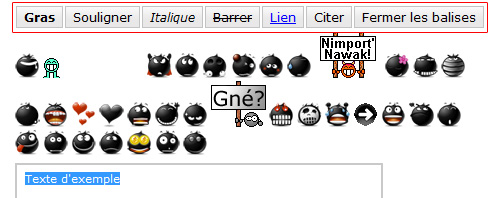
Réponses en cascade:
Le blog permet les réponses en cascade, ce qui offre la possibilité de répondre directement à une personne en plaçant sa réponse de façon précise.
Pour tirer aux mieux parties de cette fonctionnalité, il suffit de connaitre la marche à suivre:
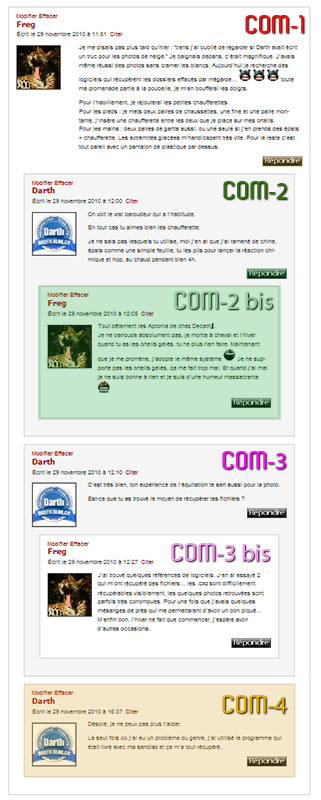
Ci-dessus vous pouvez voir une série de commentaires imbriqués.
Com-1 est le commentaire d’origine écrit par Freg. Pour répondre directement à son auteur en Com-2, Darth a cliqué sur le “répondre” de Com-1.
Pour placer une réponse en Com-3 ou en Com-4 il faut utiliser le bouton “répondre” de premier commentaire Com-1.
En utilisant un des boutons qui se trouve dans les autres réponses (par exemple ceux de Com-2 et Com-3 ) vous allez imbriquer votre commentaire à l’intérieur de ceux-ci, comme on peut le voir avec Com-2 bis et Come-3 bis
Pour répondre à Com-4 en plaçant votre commentaire sous celui-ci, il faudra utiliser le bouton répondre qui se trouve en Com-1. Si vous utilisez le bouton en Com-4, votre réponse va s’imbriquer dans le commentaire Com-4.
Edition et citation:
Comme vous pouvez le voir avec l’image ci-dessous, il est possible grâce à trois boutons de citer, modifier et effacer un message:
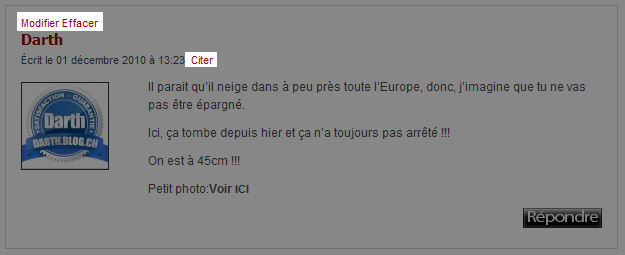
Modifer et effacer: Vous pouvez modifier votre message en cliquant sur l’icone modifier durant une période de 5 minutes. Ensuite, cette possibilité vous est retirée. De même, vous pouvez effacer votre message durant 1 minute, après la possibilité vous est retirée.
La fonction modifier effacer n’est malheureusement plus disponible!
Citer: Vous pouvez citer le message d’une autre personne en cliquant sur “citer” ce qui va écrire le message du commentaire avec les balises citation. D’origine la réponse va s’imbriquer dans le commentaire, au même titre que si vous aviez cliquez sur répondre. Pour placer la citation à un autre endroit, il vous suffit de cliquer sur “Cliquez ici pour annuler la réponse” et la citation se placera automatiquement à l’endroit que vous désirez.
Si vous avez des questions, n’hésitez pas à me les communiquer à l’aide du formulaire que vous trouverez dans contact.